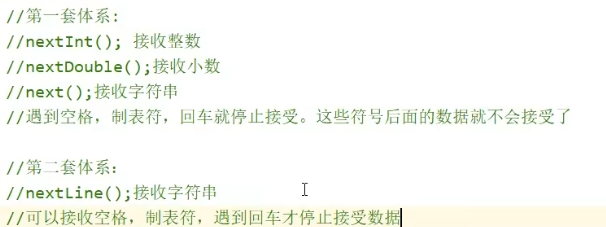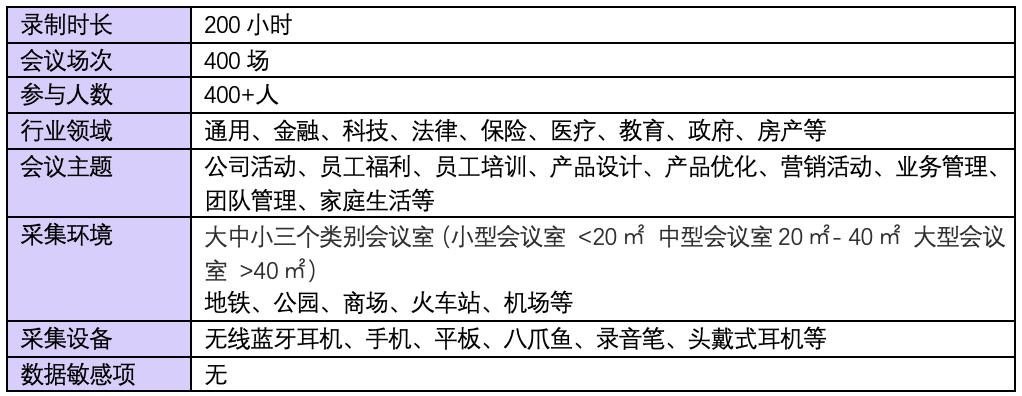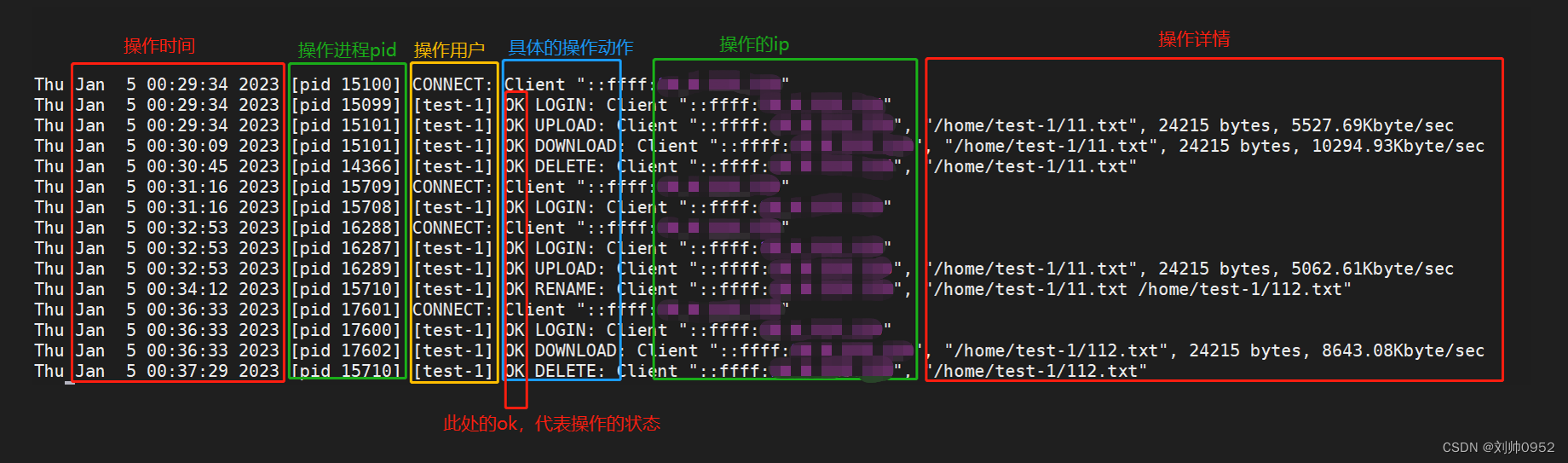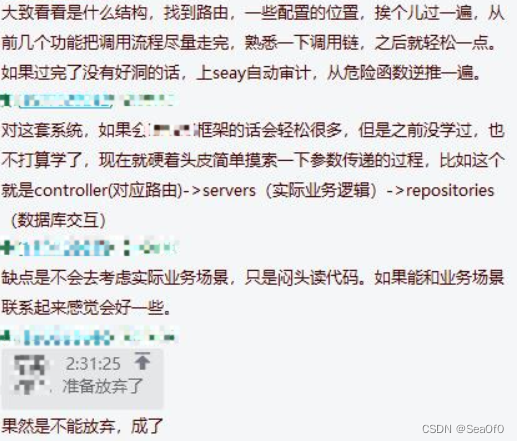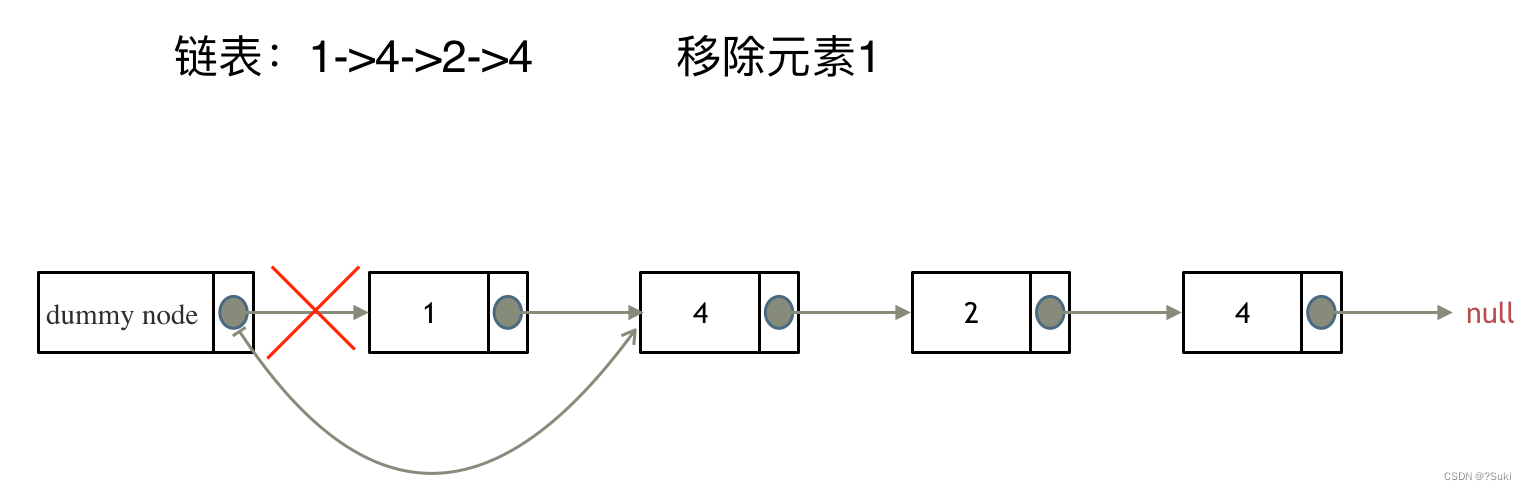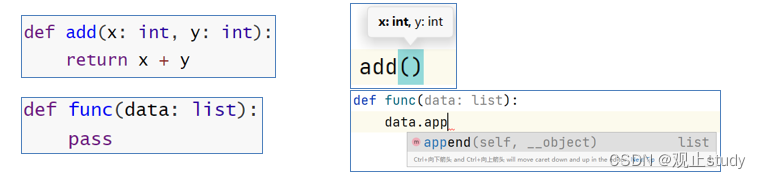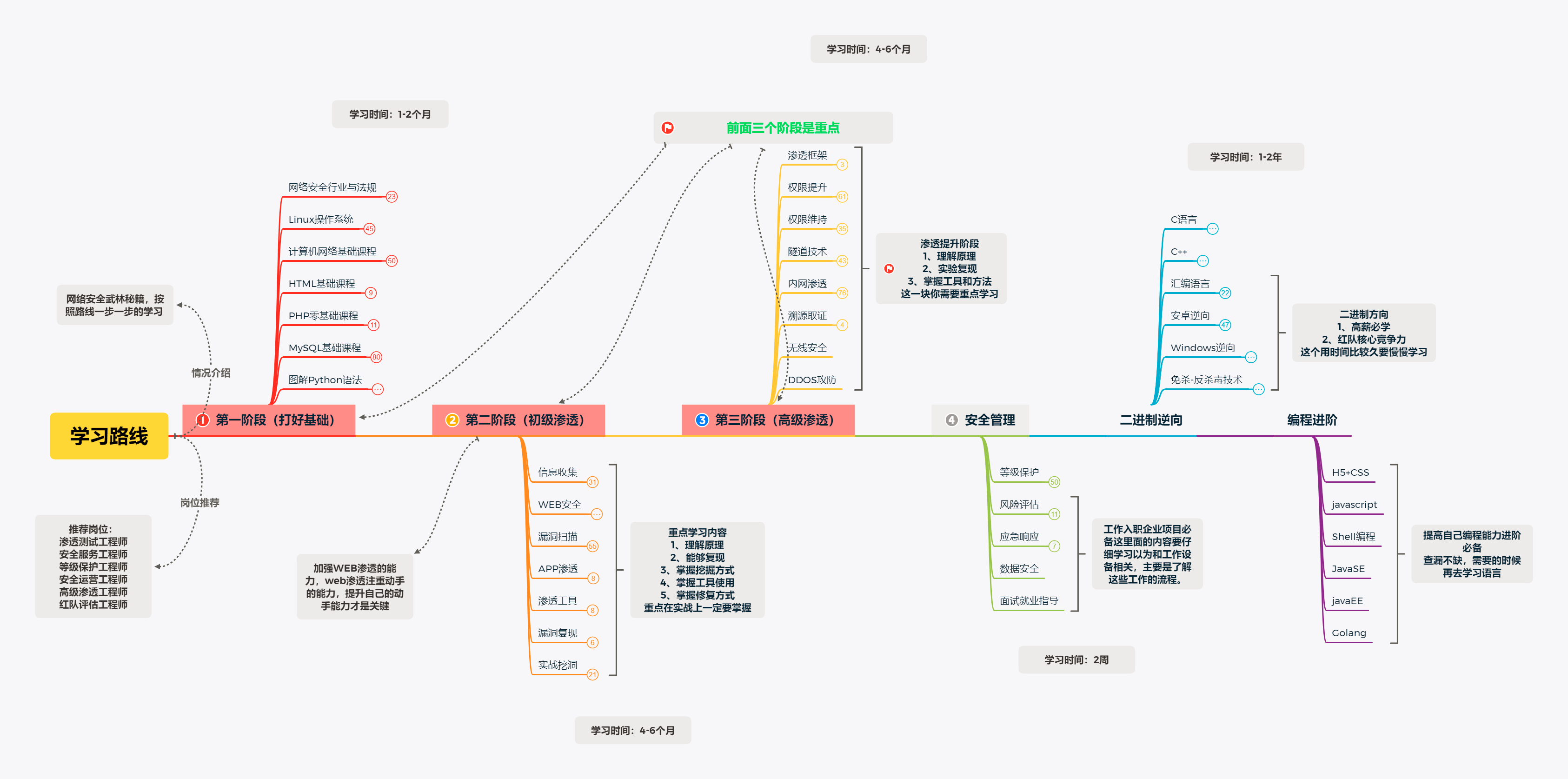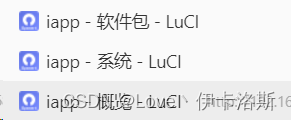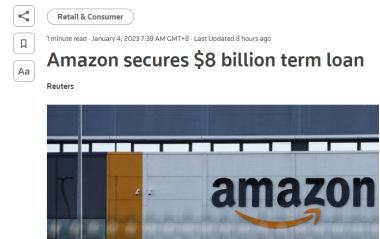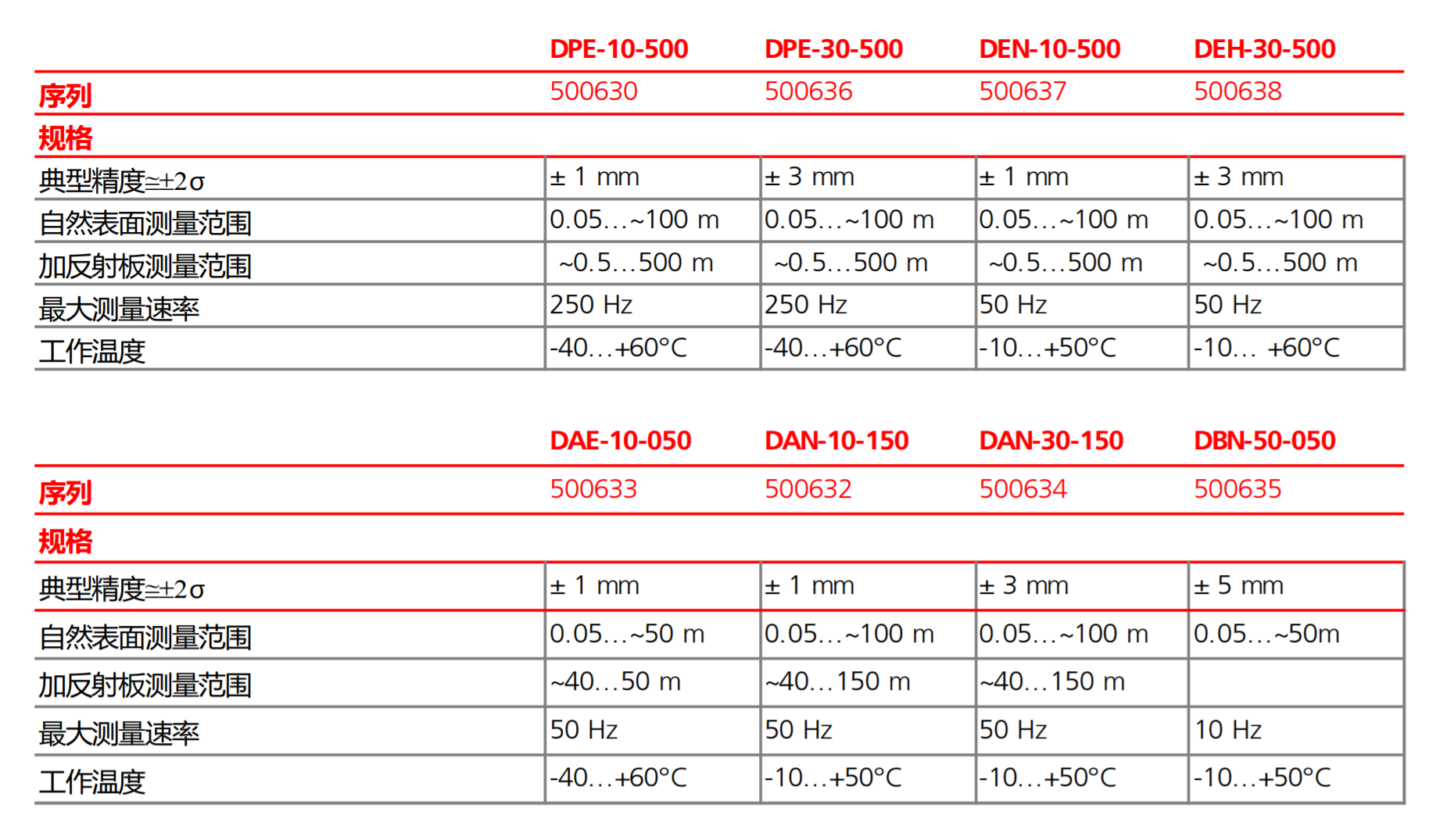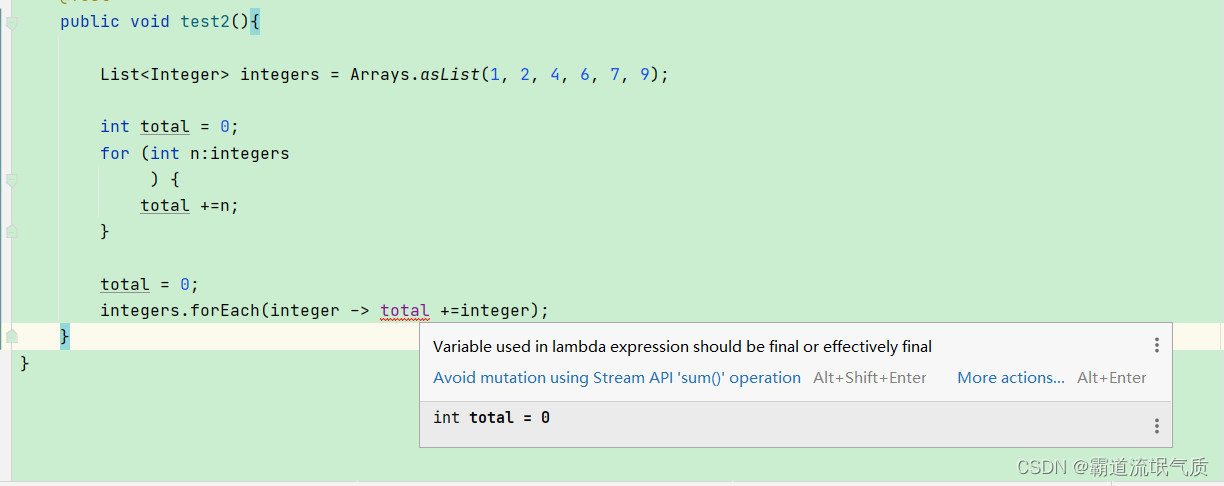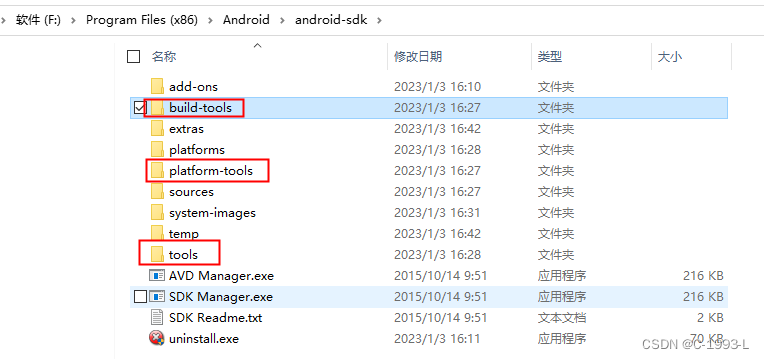ABBYY FineReader
这是一个可以转换PDF格式的图片文字识别软件,下载之后可以免费试用七天,或者选择去它的网站上传PDF进行识别转换,一天最多可以转换10次,且一次只能转换3个页面。
【操作方法】
打开软件,点击“图像或PDF文件到Microsoft Word”,然后添加要转换的文件就可以开始转换了。
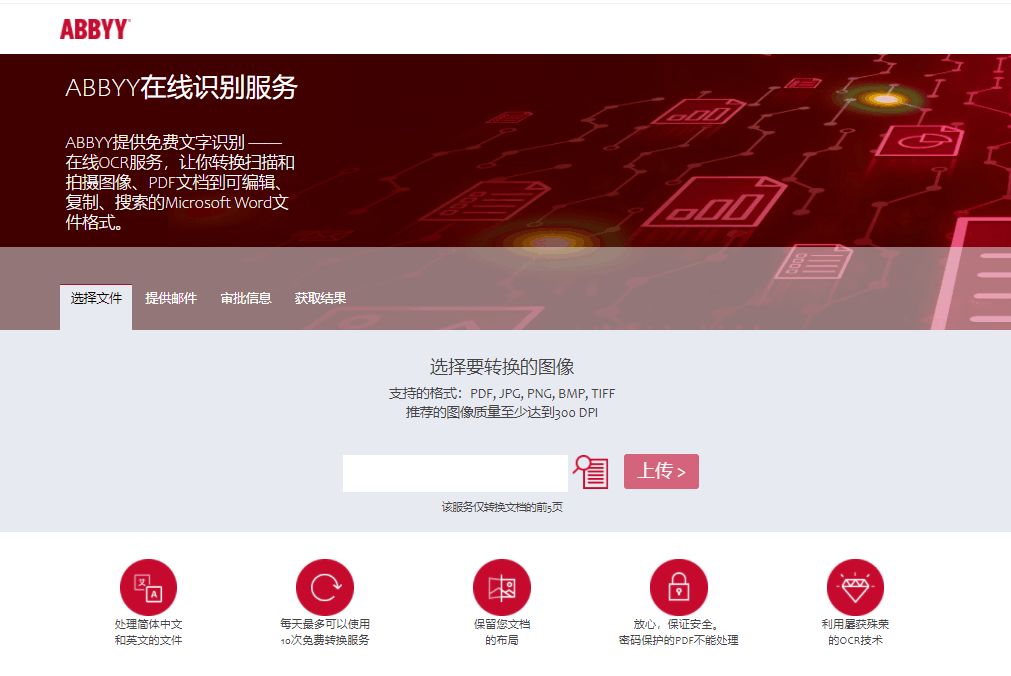
借助“微软浏览器”来解密
微软浏览器除了用来浏览网页信息外,还可以解开加密的PDF文件。但这个功能知道的小伙伴可能比较少,它解密的操作也是比较简单的,但是需要我们逐个进行操作。如果大家需要解密的文件数量较多的话,这个方法就有点不太友好了。
【操作方法】
1.我们直接在浏览器中打开被加密的文件,就会看到如下图的窗口,我们在其中输入密码后点击【打开文件】。
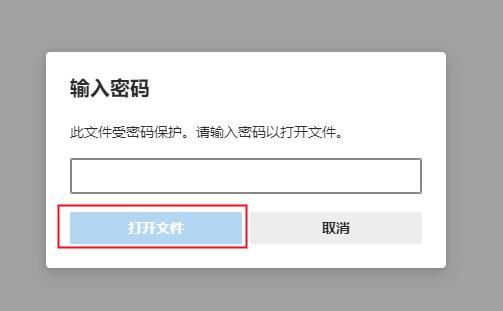
2.输入密码后,点击右上方的【打印】图标,就能将PDF文件保存到电脑中了。
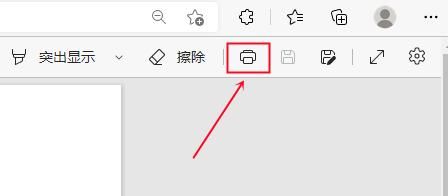
快速定位内容
当我们的文章内容较多时,后续检查时还在滑动鼠标滚轮?快别这样做了,点击【视图】,勾选【导航窗格】,之后直接在左侧的导航栏中输入要查找的内容就可以直接定位了。是不是很方便呢?
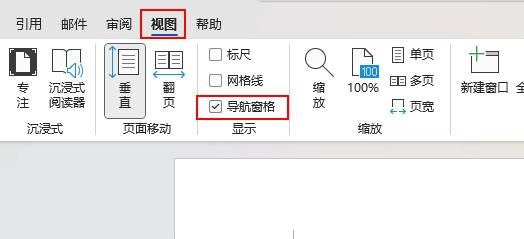
使用“PS”去除水印
提到去水印,PS无疑是一个好用的工具,但是大家应该也知道它的使用上是有一定的门槛的,并且它去除水印的方法很多,需要根据图片、水印的情况来选择不同的方法,因此小白使用起来还是比较困难的。
下面我给大家介绍个比较常用的去水印方法。打开PS,将图片添加到其中,用【吸管工具】吸取背景颜色。
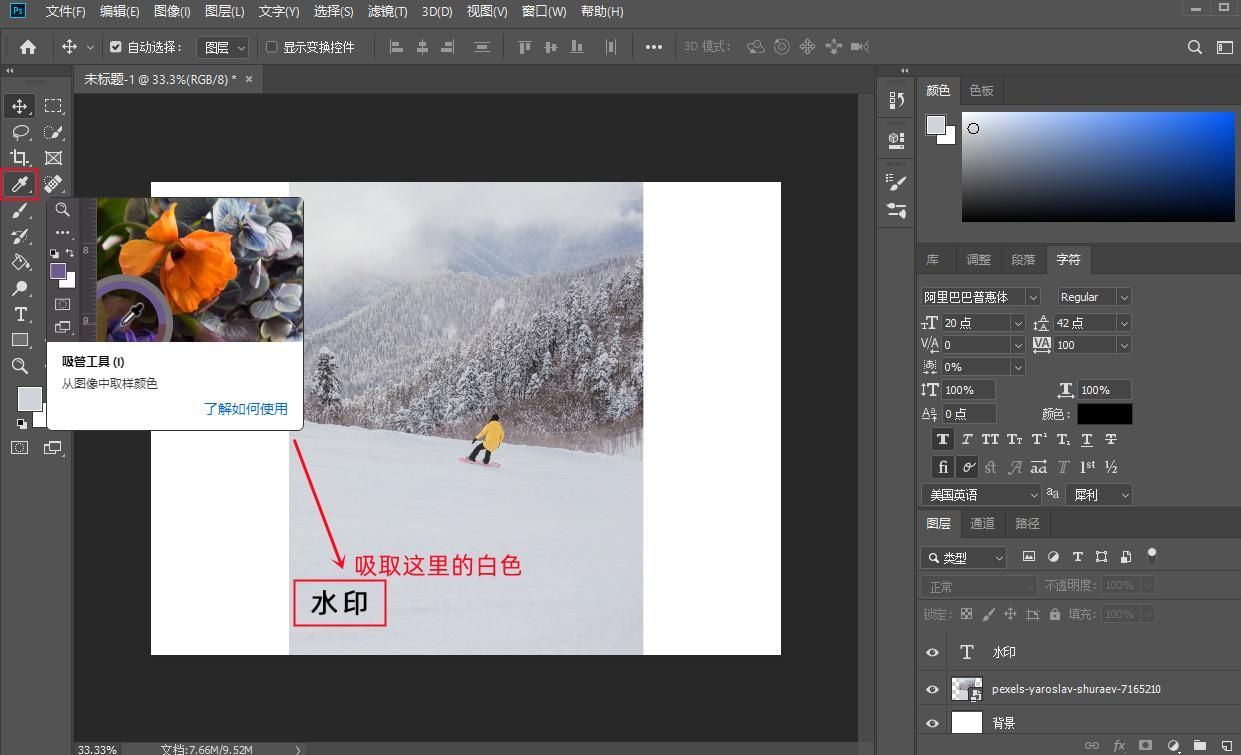
之后左边的工具栏中选择【画笔工具】,对原图水印处进行覆盖即可。下图是我覆盖了一个字的了。
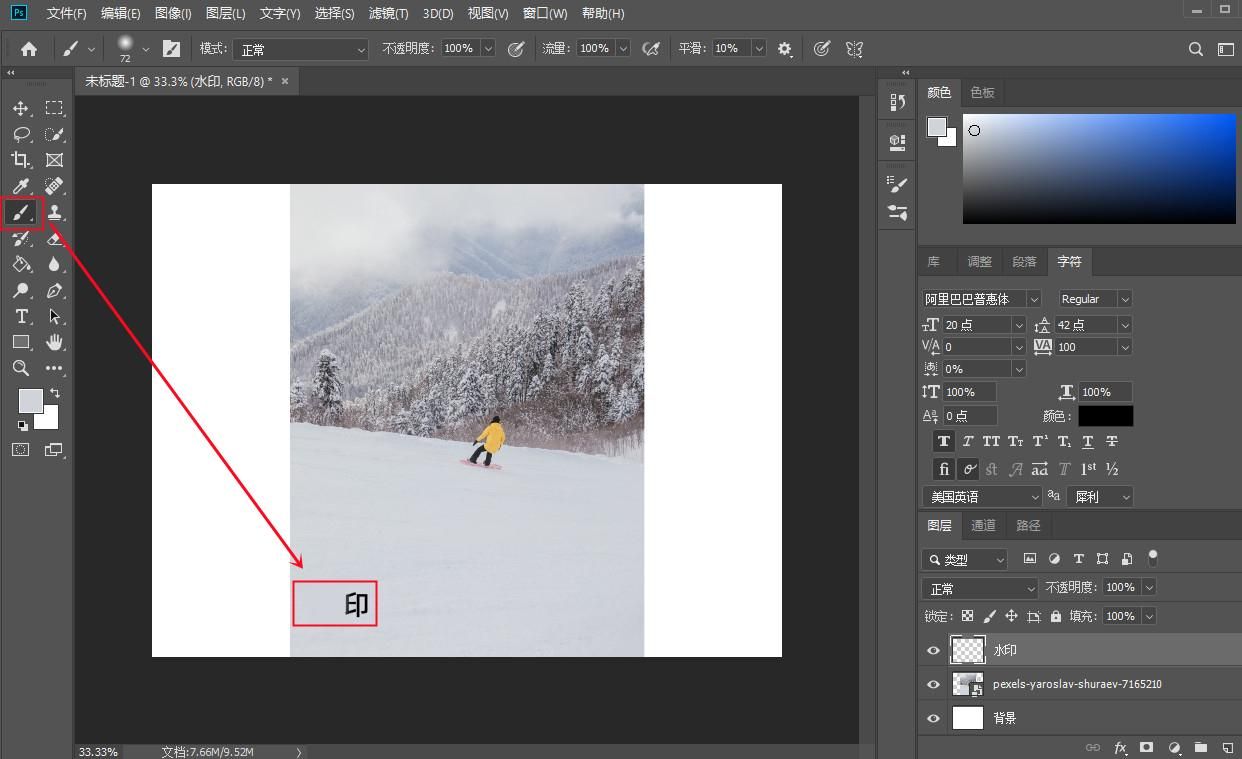
统一字体格式
字体格式是PPT制作中很重要的一个问题,毕竟别人看你的PPT第一眼就是看字体。如果字体格式不一致,很容易让人觉得这个PPT是东拼西凑来的。那我们要如何快速统一字体格式呢?
点击【开始】选项卡,之后选择【替换】—【替换字体】,在【替换为】中选择自己想替换的字体,完成选择后单击【替换】即可让PPT文稿的字体保持统一。
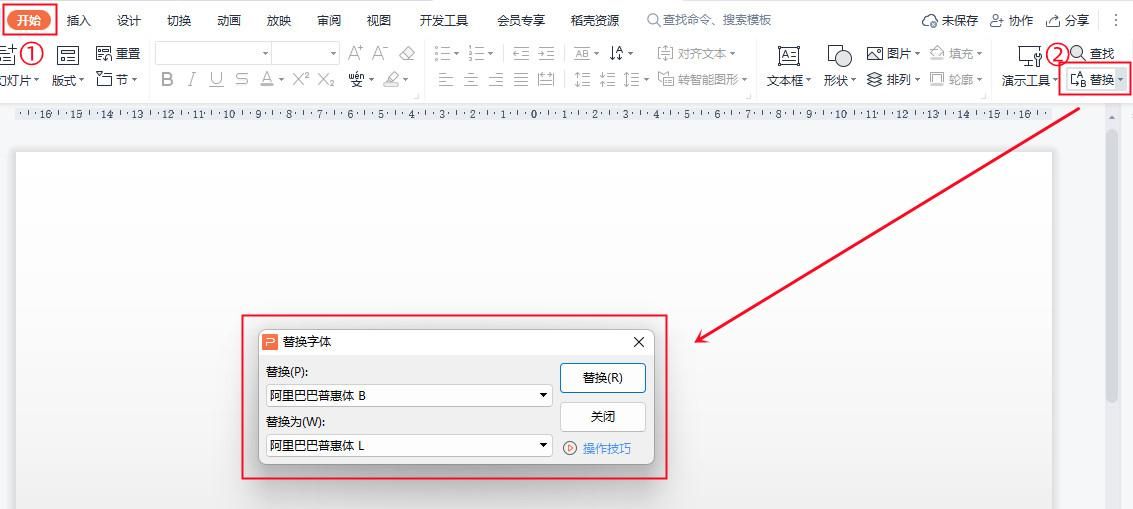
以上,就是今天的全部内容。